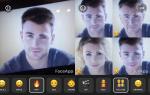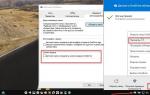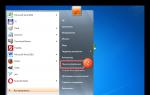Ип тв плеер для андроида. Как смотреть IPTV на Android: бесплатные плейлисты, плееры и как настроить. Какой плеер выбрать
Мы продолжаем обзор приложений на android-устройствах. В целом, выбор в этом сегменте небогат, поскольку качественных, интересных и бесплатных программ очень мало. Но и среди них есть те, которые заслуживают внимания в первую очередь. Ну а в конце мы традиционно подведем итоги.
реклама
Начнем с пары программ, без которых данный цикл был бы неполным. Первая из них – Lazy IPTV – понравится тем, кто не доверяет различным сервисам и не хочет переплачивать. Благо она предназначена для просмотра телевидения через плейлисты. Вторая же, «Бизон ТВ» на первый взгляд выглядит неплохим приложением с большим количеством телевизионных каналов и низкой ценой.
Напомню, что предыдущий обзор мы начали с популярного и качественного приложения SPB TV . Второй участник того материала, PeersTV , удивил нас своей функциональностью, ведь благодаря ему можно попасть в будущее. Хотя если серьезно, то это хороший и практически бесплатный сервис для тех, кто непривередлив к популярности каналов. А завершило статью простое приложение для просмотра ТВ под названием РоТВ .
В качестве тестового оборудования применялся планшет Samsung Galaxy Tab 2 7.0 (CM 12.1 на базе OC Android 5.1, среда выполнения ART, процессор TI OMAP 4430, 2 x 1200 МГц, видеосопроцессор PowerVR 540 384 МГц, 1 Гбайт ОЗУ) и смартфон Xiaomi Redmi Note (Miui V7 на OC Android 4.4.2, среда выполнения Dalvik, процессор MediaTek MT6592, 8 x 1700 МГц, видеосопроцессор Mali-450 MP4 700 МГц, 2 Гбайта ОЗУ).
Lazy IPTV
реклама

Знакомство
Не все пользователи готовы платить за легальный контент, смотреть только региональное телевидение и ограничиваться скудными пакетами телеканалов. И поскольку мы все-таки более продвинутые пользователи, то что нам стоит собрать список адресов интернет-каналов (или же скачать готовый)?
Остается лишь найти приложение для воспроизведения IP каналов. Как раз в качестве такого клиента у нас и выступает Lazy IPTV. Далее вы узнаете, как происходит настройка и как у него обстоят дела с функциональностью.
Демонстрация работы Lazy IPTV:
Основные возможности приложения Lazy IPTV:
- Поддержка плейлистов m3u/xspf (в открытом виде или архивах zip/gz), возможность добавления плейлистов из файловой системы устройства, из интернета или clipboard;
- Возможность проигрывания не только http и udp iptv-потоков, но и ссылок vk-видео/YouTube;
- Воспроизведение интернет-радио плейлистов через встроенный проигрыватель;
- Поддержка нескольких udp-прокси, с возможностью переключения непосредственно при работе с плейлистом;
- Поддержка возможности автообновления плейлиста, а также возможность использования кэша при его недоступности;
- Поддержка нескольких ТВ-программ (в формате xmltv, в открытом или zip/gz архивах) с возможностью переключения между различными ТВ-программами непосредственно при работе с плейлистом;
- Пресеты источников ТВ-программы, на данный момент доступны источники: 3 exUssr, 2 Italy, 1 UK (World), 1 Espany, 1 Germany;
- Возможность загрузки ТВ-программы с устройства;
- Гибкая организация главного (обзорного) окна в виде плиток, предоставляющего возможность выносить на него плейлисты и наиболее часто используемые каналы, а также доступ к базовым функциям приложения с возможностью сортировки плиток;
- Избранное, с поддержкой вложенных папок, группировка одинаковых каналов из разных плейлистов;
- История просмотра каналов;
- Различные представления плейлистов: список (максимальная функциональность), иконки или плитки, запоминающиеся для каждого плейлиста в отдельности;
- Возможность гибкого поиска канала в плейлисте или ТВ-программе;
- Возможность связать неопределенный канал плейлиста с шаблонным для получения информации из ТВ-программы;
- Экспорт плейлистов и избранного в файл в различных форматах;
- Backup/restore данных приложения (плейлисты, избранное, история, настройки);
- Напоминания о передачах из ТВ-программы;
- Поиск каналов по всем плейлистам;
- Регистронезависимый поиск передач по ТВ-программе;
- Различные цветовые схемы;
- Система родительского контроля (с активацией через настройки) позволяет закрывать доступ как к плейлистам, так и отдельным каналам.
Начало работы


Главный экран Lazy IPTV представлен в виде пиктограмм, каждая из которых отвечает за определенную функцию или возможность и доступ к ней. Первая пиктограмма – «Избранное», далее идут «История», «Источники ТВ-программы», «Менеджер плейлистов», «Новый плейлист», «Напоминания», «Поиск каналов» и «Поиск передачи».
Думаю, не стоит объяснять, что означает та или иная функция, благо все и так предельно понятно. Если сделать свайп вправо, то у нас откроется панель со всеми вышеуказанными пиктограммами, только расположенная в виде списка и в более удобном виде.

К примеру, мне с первого раза удалось найти и скачать плейлист более чем на 200 каналов без каких-либо проблем. Существуют и платные, и бесплатные, и обновляемые «пакеты» IPTV (Рунет на выдумку горазд!).

реклама
Допустим, плейлист скачан, необходимо его «установить» в Lazy IPTV. Для этого заходим в категорию «Новый плейлист», а далее либо выбираем файл из памяти устройства, либо вставляем ссылку на плейлист из интернета, либо создаем пустой плейлист и заполняем его ссылками на каналы.


После данной манипуляции наш плейлист можно будет найти в «Менеджере плейлистов», вынести его на главный экран и пользоваться им. При открытии любого плейлиста мы увидим список с каналами, около каждого из них будет отображена идущая в эфире программа и строка длительности.


Нажимаем на любой из каналов и можем наслаждаться просмотром. Стоит предупредить, что Lazy IPTV не содержит предустановленного плеера, поэтому таковым необходимо обзавестись.
Практически на всех устройствах, работающих на базе Android OS, уже предустановлены видеоплееры, однако если он вас не устраивает, то вы можете установить другой, а какой именно – подскажет наш по данной теме.
реклама

Кстати, для любого канала можно просмотреть программу на ближайшие дни, изменить иконку, отредактировать название, удалить, копировать, отправить и многое другое. Самое же интересное из данного перечня функций – трансляция канала на наш телевизор, что осуществляется предельно просто. Естественно, для этого он должен обладать поддержкой DLNA и быть подключенным к той же сети, что и мобильный гаджет.
Если у вас дома есть устройство на Андроид, то на него очень просто скачать плейлист m3u для того, чтобы просматривать ИП ТВ. Но для этого потребуется установить плеер для Андроид. Он позволяет без приставки использовать интернет ТВ, или как его ещё называют IPTV. Знакомая аббревиатура? Она подразумевает, что для телевизора не нужно никакого оборудования кроме доступа для интернета. А что касается количества телеканалов, то тут все зависит от желания пользователя – он может скачать сотню телеканалов, причем не только русских, но и зарубежных.
В последнее время пользователи часто выказывают интерес на тему того как скачать плейлист для IPTV на Андроид. IPTV – это практически последнее слово в телевидении. Никаких ограничений, сравнительно большое количество телеканалов, удобная система управления. В общем, у человека который решил перейти на IPTV, появляется множество преимуществ. Давайте и мы попробуем оценить самое новое и актуальное телевидение уже успевшее завоевать сердца пользователей в 2017 году.
Предварительная настройка IPTV на телевизорах Андроид
Перед тем как смотреть телевидение, пользователям надо провести серьезную настройку. Она простая, так что не пугайтесь. Организовать просмотр IPTV можно несколькими способами:
- Подключить телевидение, воспользовавшись услугами провайдера;
- Подключить ТВ без услуг провайдера.
Самым безопасным и надежным способом организации работы IPTV каналов считается первый вариант. Почему подключение IPTV каналов m3u от провайдера безопаснее для пользователя? Наверное, потому что провайдер – это организация, которая на официальном уровне предоставляет тв-услуги. В рассматриваемом случае идет речь об интернет-провайдере. Он позволяет человеку пользоваться интернетом, и даже бесплатно скачать плейлисты IPTV. Дополнительные услуги уже платные, но цены доступные, поскольку у операторов не так много клиентов, и им невыгодно разбрасываться ими, пугая излишне высокими расценками.
Получите более 200 каналов IPTV в Full HD качестве от 4,5$ в месяц. В том числе спортивные 50fps и клубничка. Подключайтесь! https://www.ottclub.cc

Как организовать просмотр телеканалов IPTV, пользуясь помощью провайдера
Самой главной особенностью рассматриваемого вида телевидения является его доступность и простота. Просматривать каналы могут даже люди, у которых нет телевизора. Для этого достаточно смартфона средней мощности. Но если вы являетесь счастливым обладателем Смарт ТВ на Андроид, то процедура настройки системы выглядит достаточно просто.
- Устанавливаем подключение телевизора к WiFi, чтобы получить стабильный доступ к интернету.
- Чтобы система начала работать, надо скачать и установить IPTV Player. Его скачивание возможно как на PlayMarket, так и пользуясь стандартным меню каждого Смарт ТВ. Эти приложения доступны бесплатно, да и выбор немалый, так что человек может выбрать то которое ему больше нравится.
- Обязательно потребуется взять программу для добавления плейлиста в меню проигрывателя, конечно, если эта функция не была настроена по умолчанию в самом приложении. Если нет, то можно опять обратиться в PlayMarket.
- Указываем адрес листов, которые будете устанавливать у себя в проигрывателе. Как только услуга будет оплачена, пользователю предоставляют адрес в виде URL, который надо использовать в дальнейшем.
Как получить список каналов
Рассматриваемое телевидение работает по стандартной схеме, для которой нужен интернет, проигрыватель и плейлист. Но есть нюанс – плейлист должен быть в формате m3u8 или m3u, ведь именно их «читает» любой проигрыватель. А вот с другими форматами ТВ каналов могут быть проблемы. Итак, поговорим о том, что нужно сделать, чтобы скачать плейлисты, в которых есть российские и зарубежные каналы.
- Зайдите в скачанное ранее приложение IPTV;
- В меню найдите надпись «Добавить плейлист», а если её нет, то скачивать плейлисты можно через иконку с плюсиком, которая, как правило, расположена в правом верхнем углу;
- Появится список с пунктами типа «Добавить URL», и пользователю нужно брать именно его;
- В появившуюся строку вписывается полученный от провайдера адрес;
- Если плейлист находится в файле m3u8, то указывается не адрес, а путь к листу, при условии, что он находится на устройстве;
- Если все прошло хорошо, подтверждаем проделанную операцию, нажимая на «ОК»;
После этого человек увидит окно с каналами, что доступны для просмотра. Лучшие программы он может оставить, другие удалить или отредактировать. В общем, полностью подстроить список под свои интересы и потребности. Это очень удобное и современное решение, позволяющее с радостью пользоваться услугами провайдеров. Осталось только разобраться, как установить самое лучшее из приложений для просмотра каналов, так что внимательно читайте отзывы других пользователей на проигрыватели.
Большинство интернет провайдеров включают в свои тарифные планы или предлагают за отдельную плату просмотр потокового телевидения или, как его чаще называют, IPTV. Обычно инструкция по настройке программного обеспечения для Windows присутствует на сайте провайдера или в документах, поставляемых совместно с договором на предоставление услуг. А вот как настроить IPTV на Android, обычно нигде не вспоминается.
В настоящее время существует много приложений для просмотра IPTV на Android:
- IPTV (Александр Софронов);
- IPTV Qsmart;
- LAZY IPTV;
- Simple IPTV;
- IP-TV;
- IPTV E-MAG.
Все эти программы предназначены специально для просмотра потокового телевидения. Следует отметить, что просмотр IPTV возможен и на универсальных плеерах для Android (VLC, MX Player и др.), но удобство их использования для IPTV уступает вышеперечисленным программам.
Настройка IPTV + VLC
Все нижеописанные действия по настройке продемонстрированы на примере приложения IPTV от разработчика Александра Софронова и плеера VLC для Android, но вышеперечисленные приложения имеют схожий функционал, и если вы захотите использовать другой клиент для просмотра потокового ТВ, разобраться в нем по аналогии не составит труда. Также, если будут проблемы с воспроизведением видео, полезно ознакомиться с инструкцией .
Установите приложение IPTV:
Установите плеер VLC:
Запустите приложение IPTV. Программа предложит добавить плейлист с каналами. Плейлист – это текстовый файл с расширением ".m3u" или ".xspf", содержащий список адресов потоков на ТВ каналы. Обычно поставщик интернета предоставляет ссылку на него. Плейлисты можно достаточно легко найти в интернете и скачать. После добавления плейлиста программа отобразит все содержащиеся в нем каналы.

Нажмите на желаемый канал и приложение IPTV запустит VLC плеер с выбранным каналом.

На этом можно было бы закончить, если бы не одно "но"!
Много провайдеров предпочитают вещать поток по multicast протоколу (ссылки типа udp://), так как он по сравнению с unicast’ом (обычно http:// протокол) позволяет существенно оптимизировать занимаемую ширину канала, вещая поток всем, а не создавать отдельные сессии для каждого телезрителя.
К сожалению, много устройств на Android не поддерживают UDP-multicast потоки, кроме нескольких моделей, у которых udpxy вшит в прошивку.
Для передачи IPTV на Android устройства нужна система транскодирования, которая будет передавать IPTV не multicast’ом, а потоком поверх HTTP.
Современные роутеры с прошивкой на основе Linux типа DD-WRT и Open-WRT уже имеют подобную систему, но если у вас бюджетный роутер без поддержки транскодирования, можно организовать собственный прокси с помощью компьютера, подключенного в общую сеть с устройством на Android.
Для операционных систем Windows нужно скачать программу UDP-to-HTTP Proxy .
Для операционных систем семейства Linux UDP-to-HTTP Proxy сервер находится .
Настройка UDP-to-HTTP Proxy (Windows)
Настройка программы заключается в указании IP-адресов интерфейса UDP-мультикаста и интерфейса HTTP-сервера. Для случая, если ваш компьютер и устройство на Android находятся в одной сети, это один и тот же адрес и равен он IP-адресу вашего ПК. Раскройте список "Интерфейс мультикаста", он уже должен содержать IP-адрес компьютера (последний в списке).

Нажмите на кнопку "Запустить".

Сервер запущен, теперь переходим к настройкам на Android-устройстве.
Настройка UDP-прокси на Android
Откройте приложение IPTV, нажмите на системную кнопку меню устройства и выберите в списке опцию "Настройки".
Нажмите на опцию "Настройки UDP-прокси".
Введите IP-адрес компьютера с запущенным "UDP-to-HTTP Proxy" сервером, введите номер порта, по умолчанию — 7781. Выберите тип прокси сервера " UDP-to-HTTP Proxy (Windows)" и нажмите ОК, чтобы сохранить настройки.

Все! Можете тестировать воспроизведение ТВ онлайн на Android.
Сегодня мы поговорим о том, как настроить просмотр IPTV на смартфоне или планшете под управлением ОС Android. Для этого нам понадобится специальное приложение – плеер, оно так и называется – IPTV. Найти и установить вы его можете в Google Play. Сделайте этого на своём андроид через поиск или воспользуйтесь QR-кодом ниже.
Есть несколько вариантов просмотра интерактивного ТВ на вашем смартфоне или планшете:
- Бесплатно с открытых плейлистов.
- С использованием подключенной услуги у вашего провайдера, за которую вы платите абонентскую плату.
Получите более 200 каналов IPTV в Full HD качестве от 4,5$ в месяц. В том числе спортивные 50fps и клубничка. Подключайтесь! https://www.ottclub.cc
В зависимости от того, какой вариант подходит вам, будет различаться процесс ввода параметров приложения, поэтому рассмотрим их отдельно.
Бесплатно, без подключения услуги у провайдера
В этом случае мы воспользуемся плейлистом, в котором собраны бесплатные каналы. Провайдеры постоянно борются с этим и закрывают лазейки, но так как мы предлагаем вам брать файл со списком каналов с нашего сайта, мы будем стараться постоянно следить за его актуальностью.
Запускаем установленное приложение IPTV и нажимаем “Добавить плейлист” – “Добавить URL”.
Далее мы предлагаем ввести URL файла с нашего сайта, так для вас будет проще всего. Если вы более продвинутый пользователь и желаете добавить свой собственный список каналов, то читаем ниже радел “Для продвинутых”. А здесь вводим следующий адрес: https://сайт/iptv.m3u. Жмём “Ок” и видим список каналов. Наш файл содержит порядка 250 каналов.
Если вы попытаетесь посмотреть любой канал, вас может ожидать небольшой сюрприз: сообщение о том, что у вас не установлен MX Player. Для новичков мы советуем просто нажать кнопку “Установить” и выбрать “Play Market”, если система спросит, что использовать. Откроется страница приложения в Google Play, выбираем “Установить”.
Теперь выбираем канал и наслаждаемся просмотром. Если при воспроизведении возникают проблемы, нужно настраивать UDP-прокси, как будет описано в конце статьи. Также предлагаем ознакомиться с видео инструкцией, представленной ниже.
Для продвинутых
Во-первых, для просмотра каналов не обязательно использовать MX Player. Вы можете зайти в параметры приложения и в пункте “Проигрыватель видео” выбрать другой или предоставить выбор системе.
Во-вторых, вам не обязательно использовать наш URL плейлиста. Вы можете использовать свой, для этого у вас есть 2 варианта:
- Создать на флешке папку, в неё поместить список каналов в формате m3u и дополнительно создать там пустой файл с именем “.nomedia”, чтобы Android не удалил наш файл после отключения от компьютера. А в приложении вместо “Добавить URL” нужно нажать “Выбрать файл”, и увидите свой файл списка каналов.
- Добавить файл плейлиста в Dropbox в публичную папку и правой кнопкой мыши на нём скопировать публичную ссылку на него же.
Услуга от провайдера
Если у вас подключена услуга домашнего интерактивного телевидения, и вы хотели бы пользоваться этой услугой на Android, то вам необходимо также установить приложение player, как описано выше, только URL-адрес плейлиста или сам файл вам должен был предоставить ваш провайдер. Также необходимым условием является то, чтобы ваше устройство было подключено к сети провайдера, который предоставляет эту услугу. Другими словами, подключено через WiFi к роутеру, который подключен к сети провайдера.
UDP прокси
На многих андроид устройствах для нормальной работы приложения необходимо использовать UDP прокси, который позволяет просматривать так называемые мультикаст потоки. Ниже приведена таблица со списком гаджетов, на которых уже проверено и известно требование к прокси.
| Производитель | Модель | Работа без прокси | Комментарий |
| Acer | Iconia Tab А501 | Да | оф.прошивка 4.0.3 |
| ASUS | Transformer Pad TF300T | Нет | на оф.прошивке Android 4.2.1 |
| Cube | U9GT2 | Да | |
| Digma | iDj7n | Да | |
| Fly | IQ451 Vista | Да | |
| HTC | Все модели | Нет | |
| IconBit | NetTab Matrix | Нет | |
| LG | P970 | Да | |
| PocketBook | A7 | Да | |
| A10 | |||
| Samsung | Galaxy Tab 10.1 | Нет | на заводской прошивке версии 4.2.1 |
| Galaxy Tab 7.7 | |||
| Galaxy Nexus | |||
| Galaxy S3 | |||
| Остальные модели | Да | ||
| Sony Ericsson | Live with Walkman (WT19i) | Да | |
| XPERIA pro | Нет | ||
| Wexler | TAB 7100 | Да | |
| Zenithink | C71 ICS | Да | |
| ZTE | Libra | Да | Киевстар Spark |
* Для пополнения таблицы новыми моделями, пожалуйста, оставляйте в комментариях отзывы по работе без прокси на вашем устройстве.
Программа на ПК
Есть небольшой ряд роутеров, которые изначально поддерживают UDPxy. Но в основном, чтобы наладить в них работу этой функции, требуется их прошивка и прочее, что выходит далеко за рамки новичка. Поэтому самый лучший выход – это установить специальную программу UDP-to-HTTP Proxy на компьютер, подключенный к той же сети, что и ваше устройство.
Скачайте программу для Windows по ссылке UdpProxy , разархивируйте и запустите. Программа автоматически определит интерфейс мультикаста, выбираем такой же интерфейс HTTP-сервера. Значение этих двух полей соответствует IP-адресу вашего компьютера в сети. Если у вас возникают сомнения по поводу правильности значения, узнайте адрес вашего ПК в сети и сравните. Как узнать IP-адрес компьютера в локальной сети? Яндекс или гугл подскажет.
Параметры приложения
После того, как вы установили UDP Proxy на ПК, в параметрах приложения IPTV в пункте “Настройки UDP-прокси” нужно отметить галочку “Использовать прокси” и указать IP-адрес и порт, которые указаны в программе UDP-to-HTTP Proxy, а также выбрать тип “UDP-to-HTTP proxy (Windows)”. Если вы используете прокси на роутере или Linux, то выбираем второй тип.
На этом все настройки закончены, можете приступать к просмотру любимых каналов.